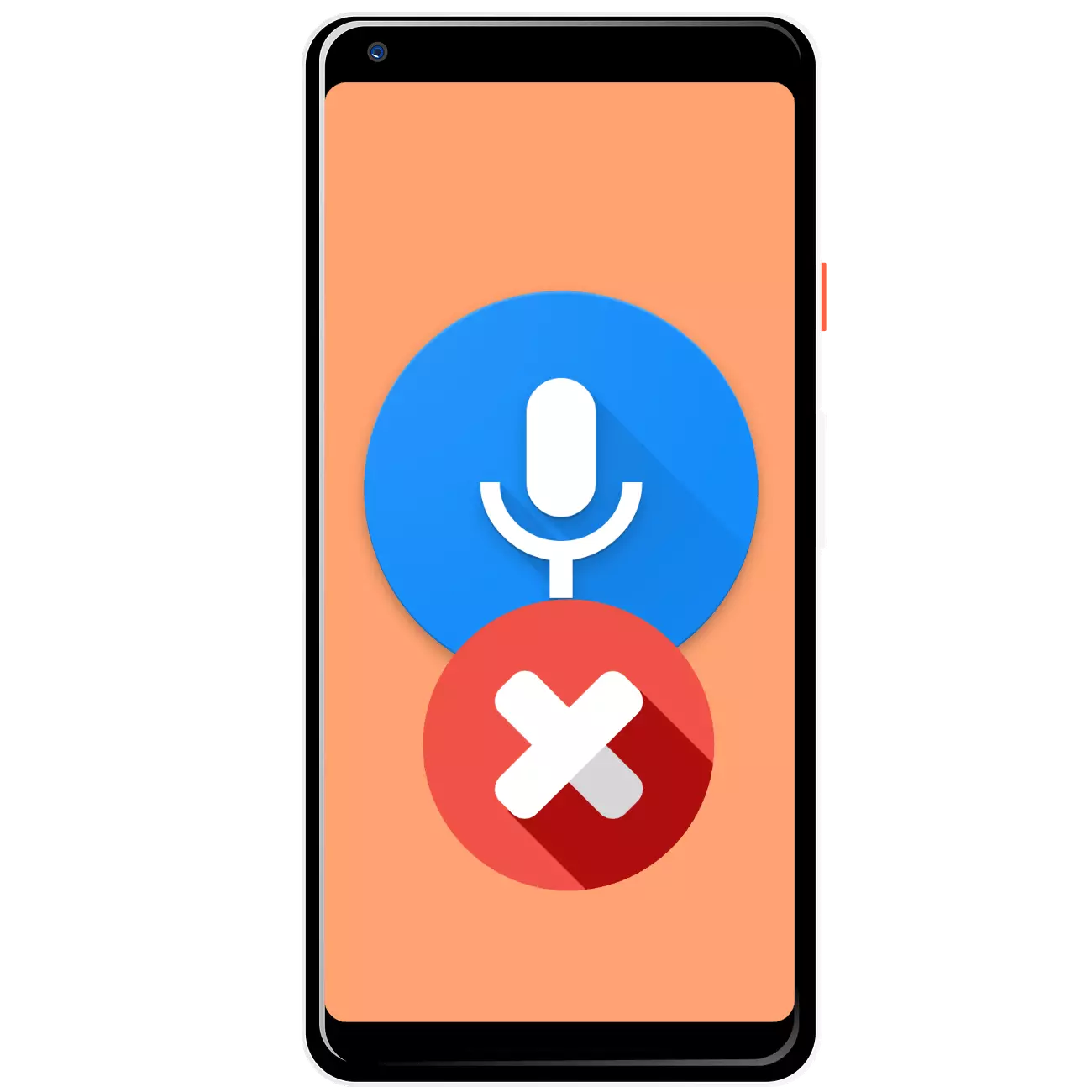
Phương pháp 1: Khởi động lại điện thoại thông minh
Đôi khi sự xuất hiện bất ngờ của đầu vào bằng giọng nói và khả năng thay đổi nó có thể gây ra bởi một bộ sưu tập duy nhất có thể được loại bỏ bằng khởi động lại ban bình của thiết bị. Hướng dẫn thực hiện thao tác này cho điện thoại thông minh và máy tính bảng đang theo dõi các liên kết xa hơn, trong khi khởi động lại tiền tố truyền hình trong hầu hết các trường hợp có thể nhấn mạnh vào nút Tắt máy trên điều khiển từ xa hoàn chỉnh hoặc tắt máy thông thường từ nguồn điện.Đọc thêm:
Cách khởi động lại Android
Khởi động lại Android mà không cần nút nguồn
Phương pháp 2: Thay thế bàn phím
Vấn đề đang được xem xét thường xảy ra trong các tình huống trong đó việc sử dụng bàn phím trên màn hình không có sẵn cho một lý do này hay lý do khác. Thường xuyên nhất trong số họ là lỗi bị trục trặc cho phần sụn của bạn, và như một giải pháp, bạn có thể thử đặt một công cụ nhập khác.
- Tải vào thiết bị đích Bất kỳ bàn phím của bên thứ ba phù hợp - ví dụ: GBoard.
Đọc thêm: Bàn phím trên cùng cho Android
- Sau khi cài đặt, hãy mở ứng dụng mà bạn có thể nhập văn bản (ví dụ: trình duyệt web, trình nhắn tin, trình soạn thảo văn bản) và nhấn vào trường thích hợp. Trong "Clean" Android của phiên bản thứ mười trong số các nút điều khiển, sẽ có một biểu tượng, như trong ảnh chụp màn hình bên dưới.

Nhấp vào nó - Menu ngữ cảnh của việc lựa chọn các phương tiện sẽ xuất hiện, trong đó bàn phím được cài đặt ở bước đầu tiên sẽ được chỉ định.
- Bạn cũng có thể xóa "Google Voice Input" khỏi danh sách các phương thức nhập liệu được sử dụng. Để thực hiện việc này, hãy truy cập "Cài đặt" và sử dụng các mục "Hệ thống" - "Ngôn ngữ và nhập" - "Bàn phím ảo".

Tiếp theo, nhấn mục "Quản lý bàn phím" - một menu sẽ mở trong đó bạn di chuyển công tắc đối diện vị trí "Google Voice Input".
- Bây giờ, khi viết văn bản, mục này sẽ không còn xuất hiện - một bàn phím của bên thứ ba sẽ được sử dụng thay thế.


Phương pháp này trong hầu hết các trường hợp đáng tin cậy loại bỏ vấn đề, nhưng cần phải đặt giải pháp từ các nhà phát triển của bên thứ ba có thể khiến một số người dùng sợ hãi.
Phương pháp 3: Làm sạch dữ liệu bàn phím
Một giải pháp kém triệt để xóa dữ liệu được tạo bởi bàn phím hệ thống của thiết bị của bạn - bạn có thể có một tệp không thành công không cho phép bạn vô hiệu hóa điều khiển bằng giọng nói.
- Chạy "Cài đặt", theo sau là đường dẫn "Ứng dụng và thông báo" - "Hiển thị tất cả các ứng dụng".
- Tìm vị trí trong danh sách phù hợp với ứng dụng mong muốn và nhấp vào nó, sau đó sử dụng lưu trữ và mục tiền mặt.
- Sử dụng mục lưu trữ rõ ràng và xác nhận hoạt động.
Chú ý! Cùng với dữ liệu, tất cả các tham số người dùng sẽ bị xóa, bao gồm từ điển để nhập nhanh!
- Đóng cài đặt, khởi động lại thiết bị và sau khi tải xuống đầy đủ, hãy thử in một cái gì đó - vấn đề phải được giải quyết.



Phương pháp này cũng khá hiệu quả, nhưng giá sử dụng của nó sẽ là mất tất cả các cài đặt bàn phím do người dùng thực hiện.
Phương pháp 4: Đặt lại về các thông số của nhà máy
Công cụ triệt để nhất được đảm bảo để khắc phục sự thất bại trong câu hỏi là đặt lại các cài đặt tiện ích thành các giá trị mặc định. Đương nhiên, tất cả dữ liệu người dùng trên ổ đĩa trong nước sẽ bị mất, vì vậy nếu bạn sẽ sử dụng phương pháp này, hãy sao lưu tất cả các tệp quan trọng.
Đọc thêm:
Cách tạo thiết bị Android sao lưu
Đặt lại Android về cài đặt gốc
